
לאחרונה כתבתי מאמר בנושא כיצד לקבל הודעות ב-Mac, אבל כשעשיתי את המחקר שלי, התברר לי שמשתמשים רבים מתקשים להבין איך לסנכרן הודעות מאייפון למק. גם אם שלחת וקיבלת הודעות ב-Mac, ייתכן שה-iMessage שלך הפסיק לעבוד פתאום. בעיה זו עם iMessage היא שגיאת תקשורת בין המכשירים שלך. אם אתה מקבל הודעות באייפון והודעות נפרדות ב-Mac או iPad, משהו השתבש. עם זאת, אנו יכולים לתקן בקלות את iMessage על ידי ביצוע השלבים לסנכרון iPhone ו- iPad כמו גם לסנכרון iPhone ל-Mac. הנה איך להשיג iMessage ב-Mac, iPad ו-iPhone.
קָשׁוּר: כיצד לקבל הודעות טקסט ו-iMessages ב-Mac
כאשר iMessage לא מסתנכרן בין המכשירים שלך, זו בדרך כלל בעיית תקשורת בתכונת ההמשכיות של אפל. ניתן לתקן בעיה זו על ידי לוודא שהאייפון, האייפד וה-Mac שלך כולם אפשרו את מספר הטלפון והאימיילים שלך כדרכים לשלוח ולקבל הודעות. הגדרה זו, כמו גם לוודא שכל המכשירים שלך משתמשים באותו Apple ID, יאפשרו לך לסנכרן הודעות טקסט מאייפון לאייפד ומאייפון ל-Mac.
הכן את האייפון לסנכרון הודעות
- באייפון, פתח את אפליקציית ההגדרות.
- הקש על הודעות.
- בחר שלח וקבל.
- בחלק העליון, תראה את ה-Apple ID שלך. רשום זאת, כי אתה צריך לוודא שאתה משתמש באותו אחד גם ב-iPad וב-Mac.
- תחת "ניתן להשיג אותך באמצעות iMessage At" ודא שבדקת את מספר הטלפון שלך ואת כל האימיילים שבהם אתה משתמש להודעות, כולל אימייל Apple ID שלך.
- תחת "התחל שיחות חדשות מ" בחר את מספר הטלפון שלך, אלא אם כן יש לך העדפה חזקה לאחת מכתובות האימייל שלך.
כיצד לסנכרן הודעות מאייפון ל-Mac
- ב-Mac, פתח את אפליקציית ההודעות; זה יהיה בתיקיית היישומים שלך.
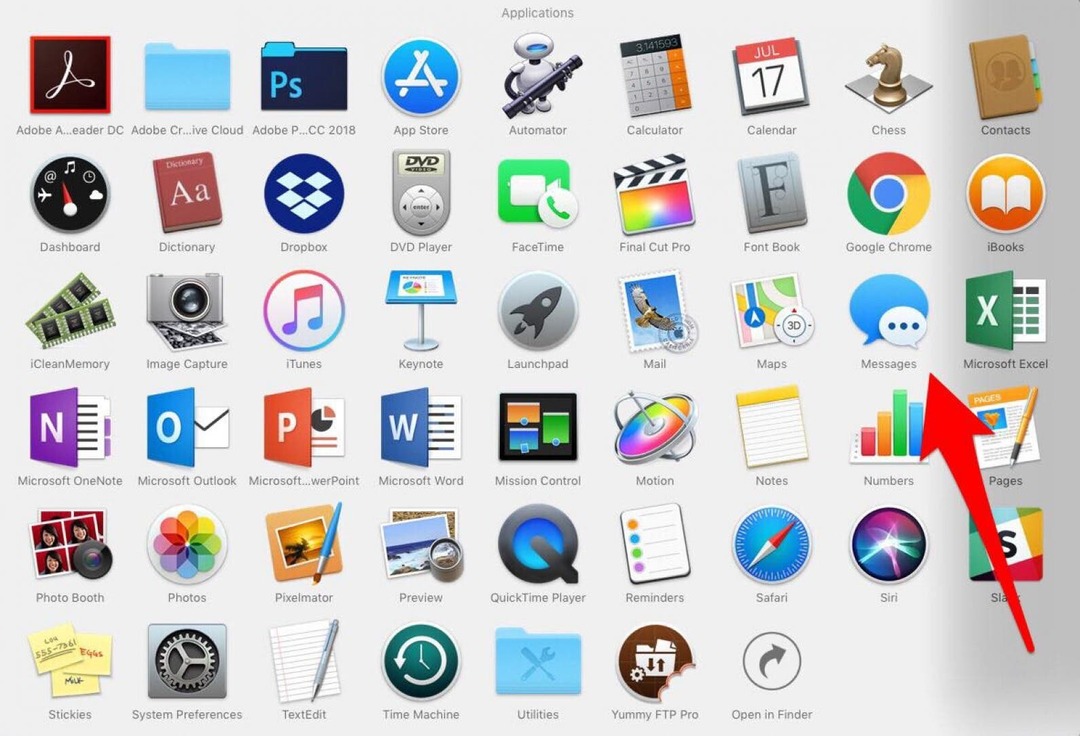
- אם עדיין לא נכנסת, הודעות יבקשו ממך לעשות זאת.
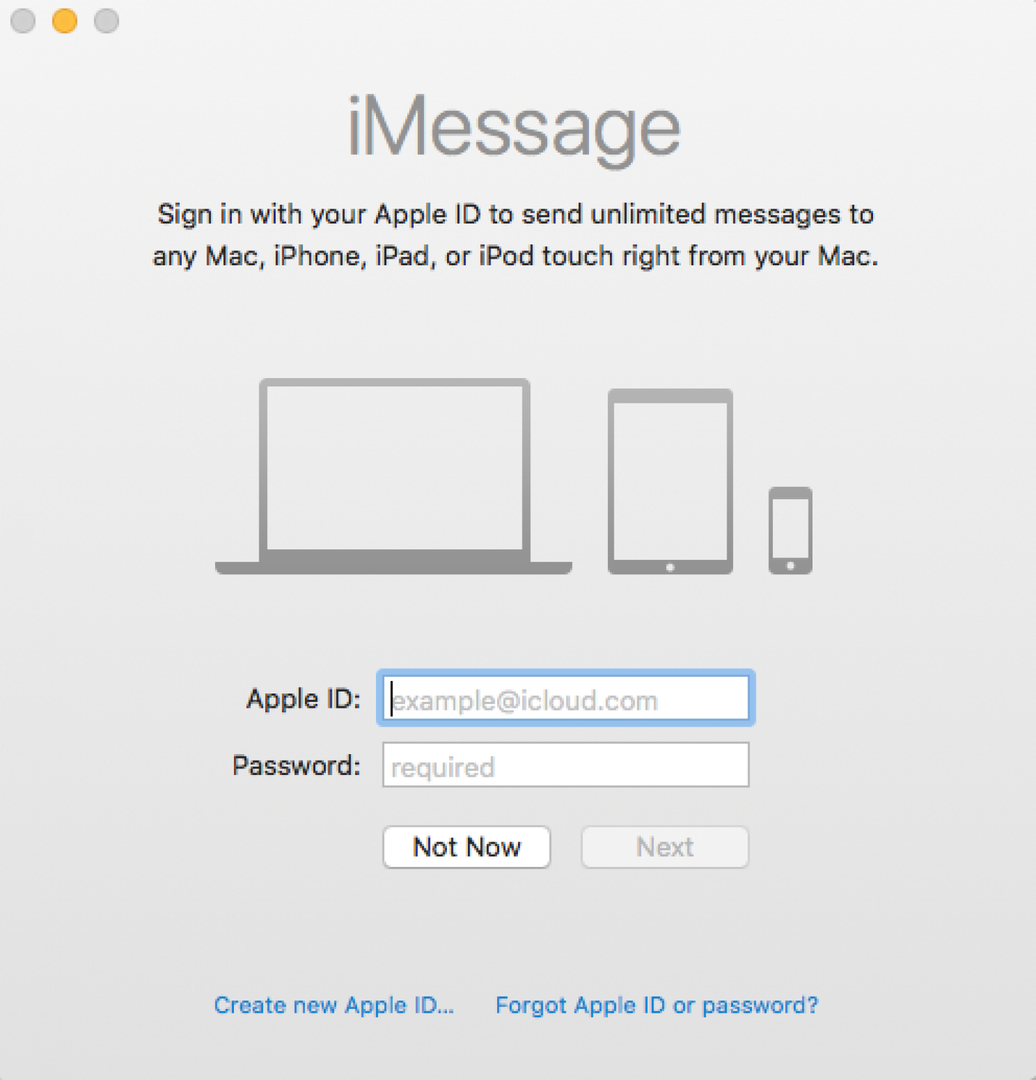
- בפינה השמאלית העליונה של התצוגה, לחץ על הודעות בתפריט ובחר העדפות.
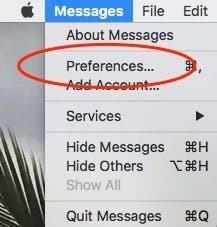
- בחר חשבונות.
- הקש על חשבון iMessage שלך.
- קרוב לחלק העליון, תראה את מזהה Apple שלך. ודא שהוא זהה ל-Apple ID שאיתו אתה מחובר באייפון שלך.

- תחת "ניתן ליצור איתך קשר להודעות ב-" ודא שבדקת את מספר הטלפון שלך ואת כל האימיילים שבהם אתה משתמש להודעות, כולל אימייל Apple ID שלך.
- תחת "התחל שיחות חדשות מ" בחר את אותו הדבר (מספר טלפון או אימייל) שעשית ב-iPhone.
- לדוגמה, בחרתי את מספר הטלפון שלי באייפון, מה שאומר שאני אבחר גם את מספר הטלפון שלי ב-Mac (ובאייפד).
כיצד לסנכרן הודעות טקסט באייפון ובאייפד
השלבים האלה זהים לאלו שביצעת קודם לכן באייפון שלך, אבל עכשיו תוודא שה-iPad שלך מסונכרן.
- ב-iPad, פתח את אפליקציית ההגדרות.
- הקש על הודעות.
- בחר שלח וקבל.
- בחלק העליון, מצא את ה-Apple ID שלך. ודא שהוא תואם ל-Apple ID באייפון וב-Mac שלך אם אתה רוצה שהודעות הטקסט שלך יסונכרנו בין כל המכשירים.
- אנחנו עוקבים אחר אותו תהליך שעשינו באייפון, אז בקטע "ניתן להשיג אותך באמצעות iMessage ב-", בדוק את מספר הטלפון שלך ואת הודעות האימייל שבהן אתה משתמש עבור iMessages, כולל האימייל שלך מזהה Apple.
- תחת "התחל שיחות חדשות מ" בחר את אותו מספר או דוא"ל שבחרת באייפון וב-Mac שלך.
לאחר ביצוע שלבים אלה, לא אמורות להיות לך בעיות נוספות עם הודעות שאינן מסתנכרנות בין מכשירים. אם אי פעם זה יפסיק לעבוד שוב, אתה אמור להיות מסוגל לחזור למאמר זה כדי לקבל תזכורת כיצד לסנכרן הודעות מהאייפון שלך ל-Mac או האייפון שלך לאייפד שלך.